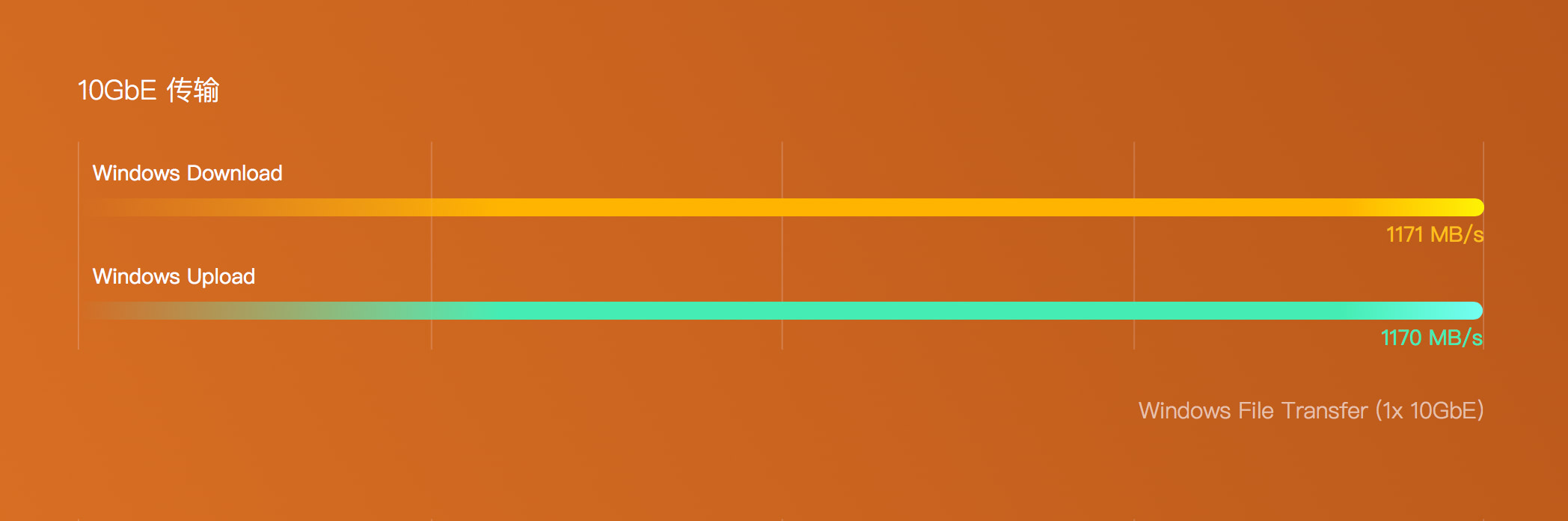本文最后更新于 2020年10月15日
Mac OS 在 10.11.5(以及之后版本)默认会开启SMB签章功能,虽然此设定能提高文件传输的安全性,却会耗费不少时间与资源。若您想要关闭Mac装置的SMB签章功能,请依循下列步骤:
- 开启Mac的[终端机]服务。
- 输入以下指令:sudo touch /etc/nsmb.conf,然后输入您Mac装置的密码。
- 输入以下两道指令:sudo bash -c ‘echo “[default]” >> /etc/nsmb.conf’ 以及sudo bash -c ‘echo “signing_required=no” >> /etc/nsmb.conf’
一步到位版
sudo touch /etc/nsmb.conf
sudo bash -c 'echo "[default]" >> /etc/nsmb.conf'
sudo bash -c 'echo "signing_required=no" >> /etc/nsmb.conf'
# 记得输入Mac的密码
cat /etc/nsmb.conf
# 查看是否添加成功若您在关闭SMB签章后想要重启此功能,请依循下列步骤:
- 开启Mac的[终端机]服务。
- 输入以下指令:sudo rm /etc/nsmb.conf
请注意:关闭SMB签章虽然会提升文件传输效能,但亦会降低其安全性。
本文转自qnap官网 :如何改善 Mac OS 10.11.5(以及之后版本)与 NAS 间的 SMB 文件传输速度?
原创声明
本文由 NG6 于2020年10月15日发表在 sleele的博客
如未特殊声明,本站所有文章均为原创;你可以在保留作者及原文地址的情况下转载
转载请注明:关闭Mac SMB签章功能 提升SMB传输速度 | sleele的博客
本文由 NG6 于2020年10月15日发表在 sleele的博客
如未特殊声明,本站所有文章均为原创;你可以在保留作者及原文地址的情况下转载
转载请注明:关闭Mac SMB签章功能 提升SMB传输速度 | sleele的博客